Wie man AdsLibrary verwendet
AdsLibrary ist ein leistungsstarkes Tool zum Speichern von Anzeigen. Mit einem Klick kannst du kreative Anzeigen von Plattformen wie Facebook, Tiktok, Instagram, YouTube, Twitter und LinkedIn speichern. Diese Anleitung hilft dir, mit AdsLibrary zu starten und deinen kreativen Arbeitsablauf zu verbessern.
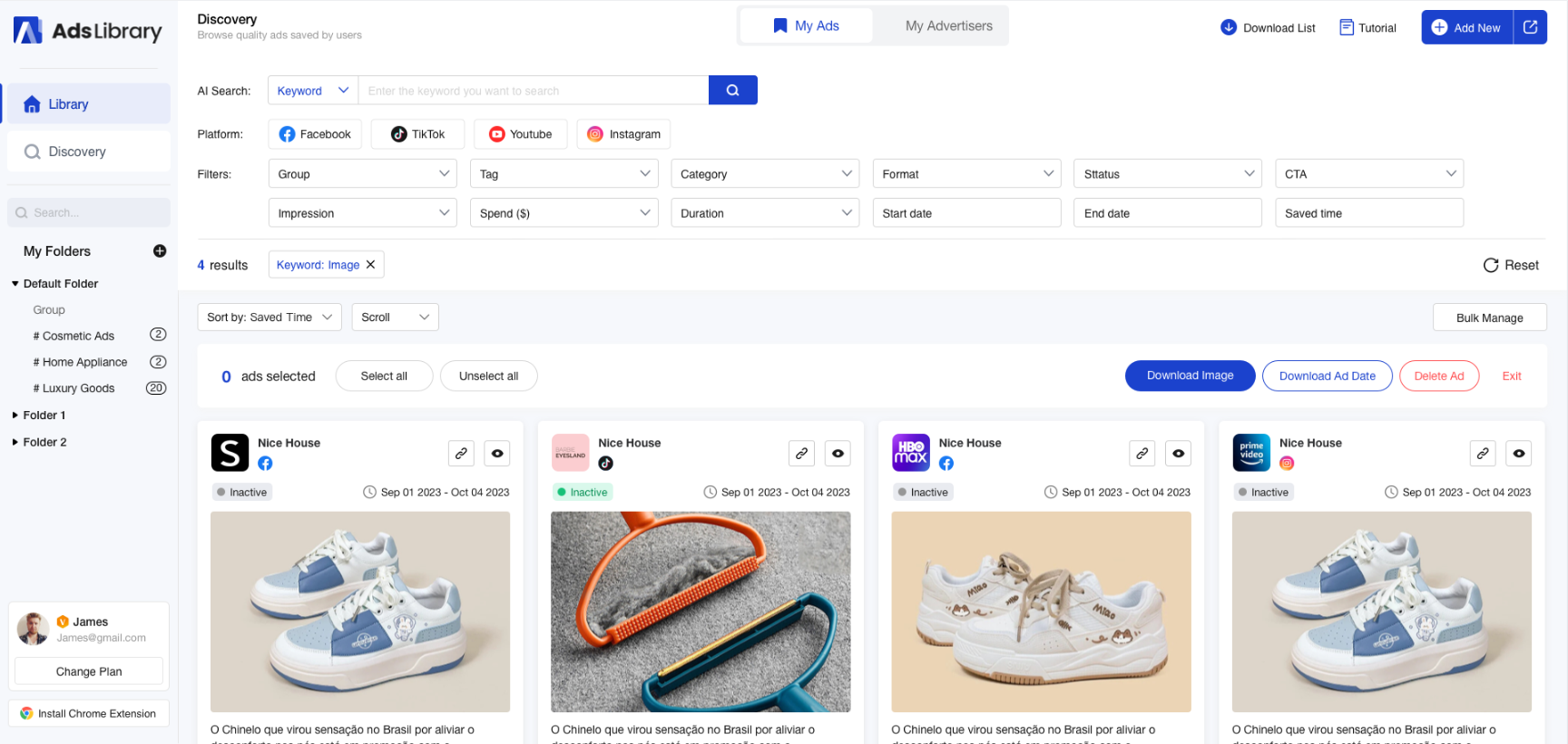
1. Chrome-Erweiterung installieren
Konto erstellen
Bevor du die Erweiterung installierst, erstelle ein Konto auf der AdsLibrary-Registrierungsseite mit deiner E-Mail-Adresse oder deinem Google-Konto. Keine Sorge — die Registrierung ist schnell und erfordert keine Kreditkarte.
Chrome-Erweiterung herunterladen
Klicke unten oder besuche die Chrome-Erweiterungsseite, um die AdsLibrary-Erweiterung zu installieren. Nach der Installation melde dich bei deinem Konto an und beginne sofort mit dem Speichern von Anzeigen.
Chrome-Erweiterung installierenUnsere Erweiterung bietet dir schnellen Zugriff auf mehrere Anzeigenplattformen — speichere jede Anzeige, die dir gefällt, direkt mit nur einem Klick.
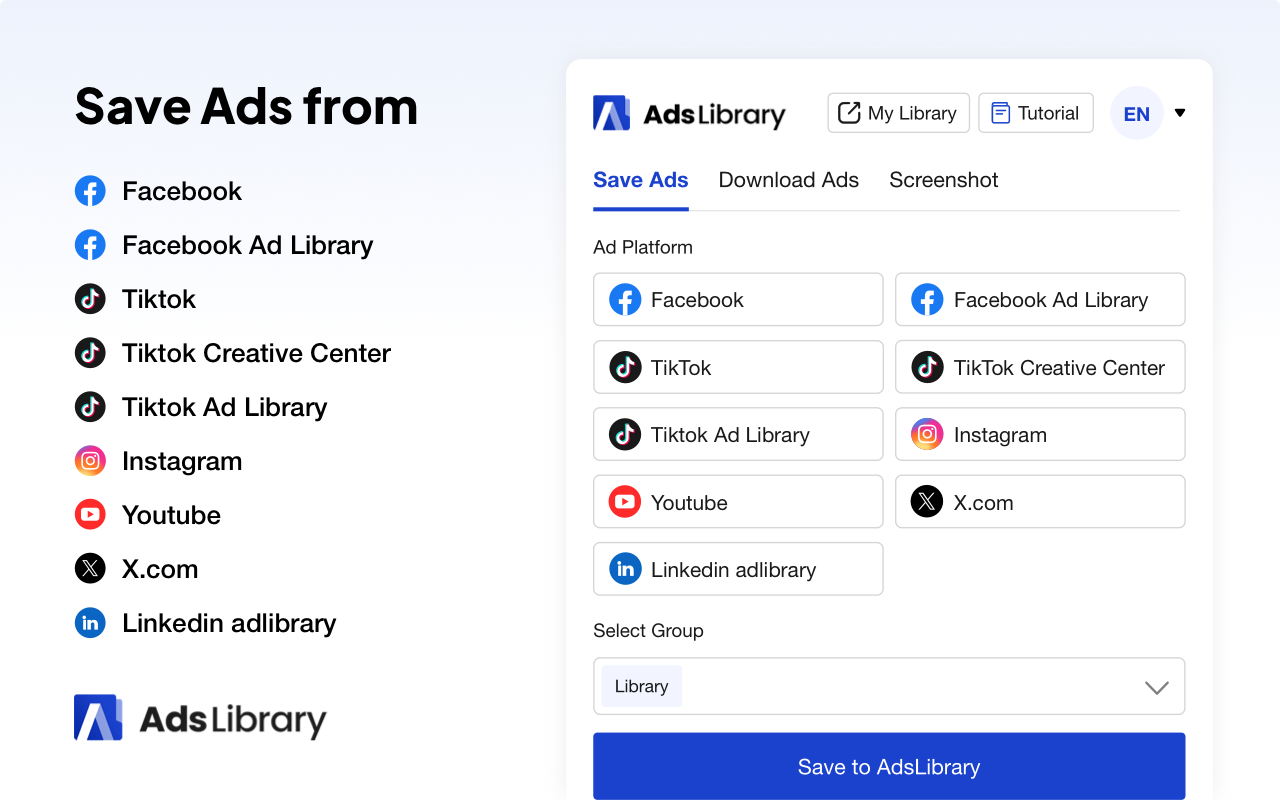
2. Anzeigen von der Seite speichern
Nehmen wir die Facebook Ad Library als Beispiel:
Nach der Installation der Erweiterung öffne die Facebook Ad Library, suche nach einer beliebigen Marke und klicke auf „Save to AdsLibrary“ bei den Anzeigen, die dir gefallen. Sie werden sofort in deiner Bibliothek gespeichert!
Du kannst die gleichen Schritte befolgen, um Anzeigen von Tiktok, Instagram, YouTube, Twitter und LinkedIn zu speichern.
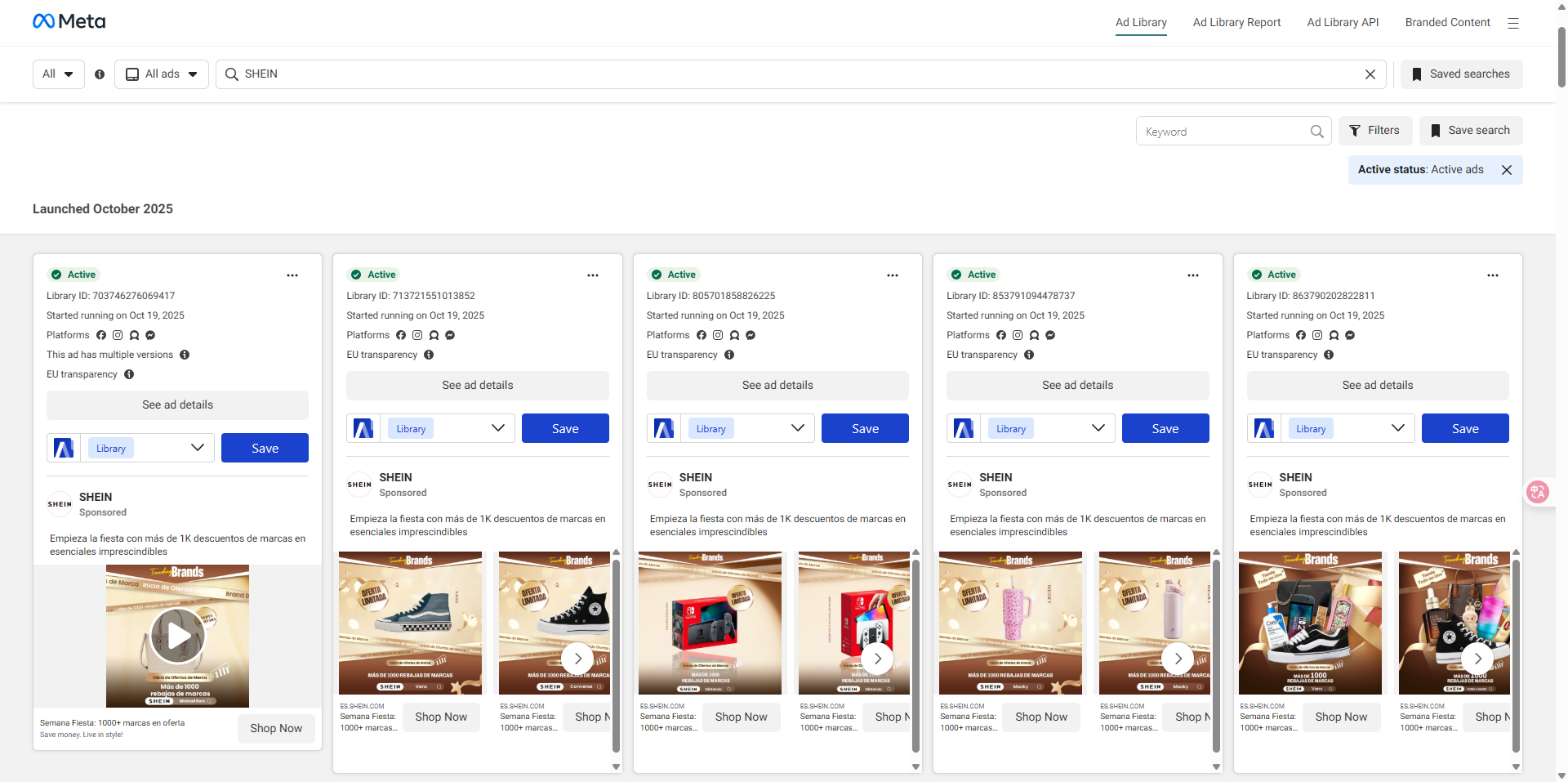
Anzeigen in großen Mengen speichern
Auf TikTok oder im TikTok Creative Center wähle einfach die Videos aus, die du speichern möchtest, und klicke auf „Save to AdsLibrary“. Alles, was du auswählst, wird innerhalb von Sekunden in deiner Bibliothek gespeichert.
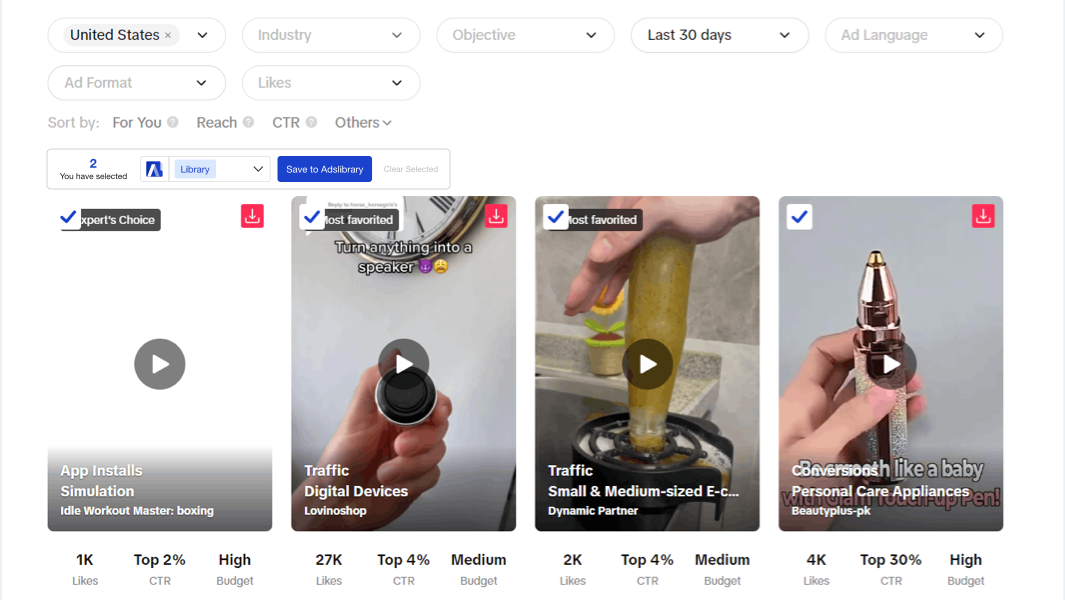
3. Schnelles Herunterladen von Anzeigen
Anzeigen aus der Erweiterung herunterladen
In der Erweiterung findest du die Option „Download Ads“. Mit dieser Funktion kannst du Anzeigendaten oder Medien direkt von TikTok herunterladen. Wähle die Anzeigen aus, die du möchtest, und klicke dann auf „Download Ad Data“ oder „Download Video/Photo“. Die Dateien werden sofort auf deinem Computer gespeichert.
Hinweis: Der Massen-Download wird derzeit nur auf der TikTok-Suchergebnisseite (Tops/Video) und im TikTok Creative Center unterstützt.
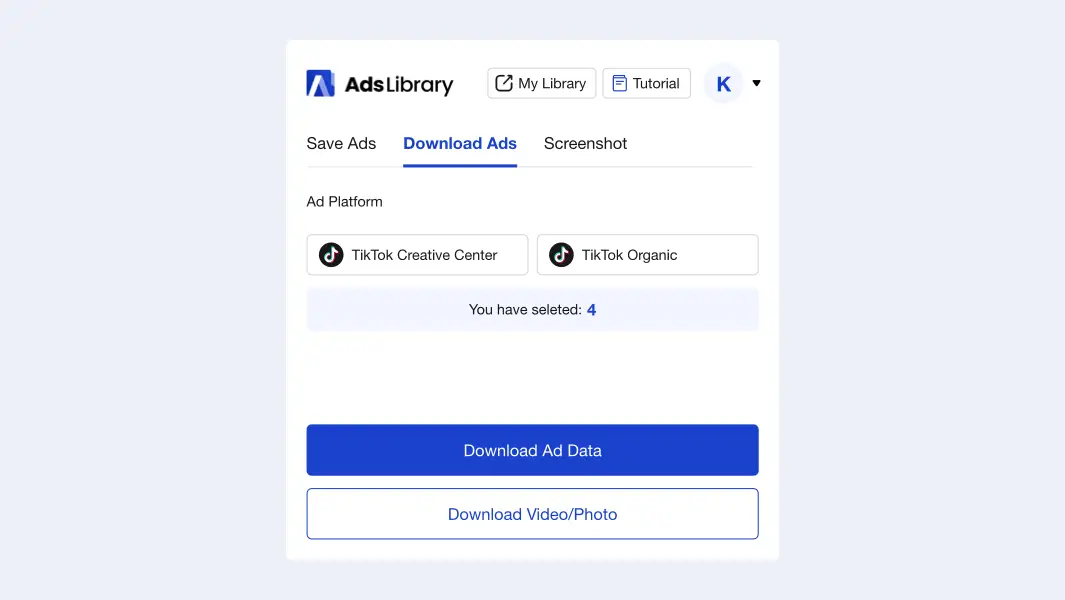
Anzeigen aus Anzeigendetails herunterladen
Sobald die Anzeigen gespeichert sind, kannst du die Details in deiner Bibliothek überprüfen. Durch Klicken auf die „>“-Taste auf der Anzeigekarte werden alle Details in einem Pop-up-Fenster angezeigt. Dann kannst du auf die Schaltfläche „Download Ad Data“ oder „Download Video/Photo“ klicken, um sie auf deinem Computer zu speichern. Da die Anzeigen dauerhaft in AdsLibrary gespeichert werden, kannst du sie jederzeit herunterladen.
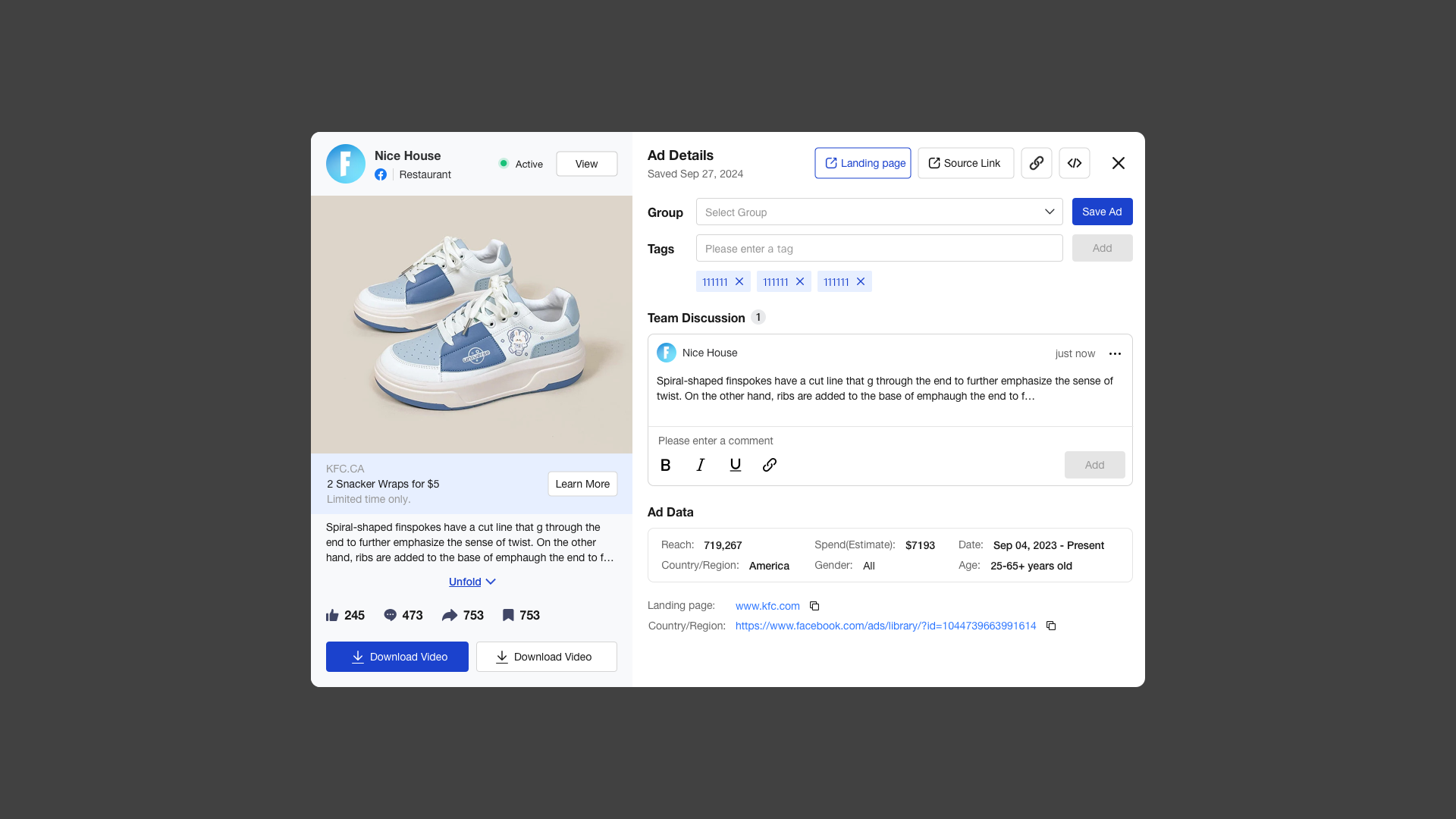
4. Webseiten als Screenshot speichern
AdsLibrary ermöglicht es dir, jede Webseite mit einem Klick zu speichern. Es erstellt einen Screenshot der gesamten Seite und fügt ihn sofort deiner Bibliothek hinzu. Es ist perfekt, um Zielseiten, Werbekampagnen oder kreative Webseiten zu speichern, die du nicht verlieren möchtest. Du kannst alle gespeicherten Seiten ganz einfach an einem Ort anzeigen und verwalten.
Hinweis: Um sicherzustellen, dass die Seite korrekt erfasst wird, bleibe bitte auf der aktuellen Seite und vermeide das Scrollen, während der Screenshot aufgenommen wird.
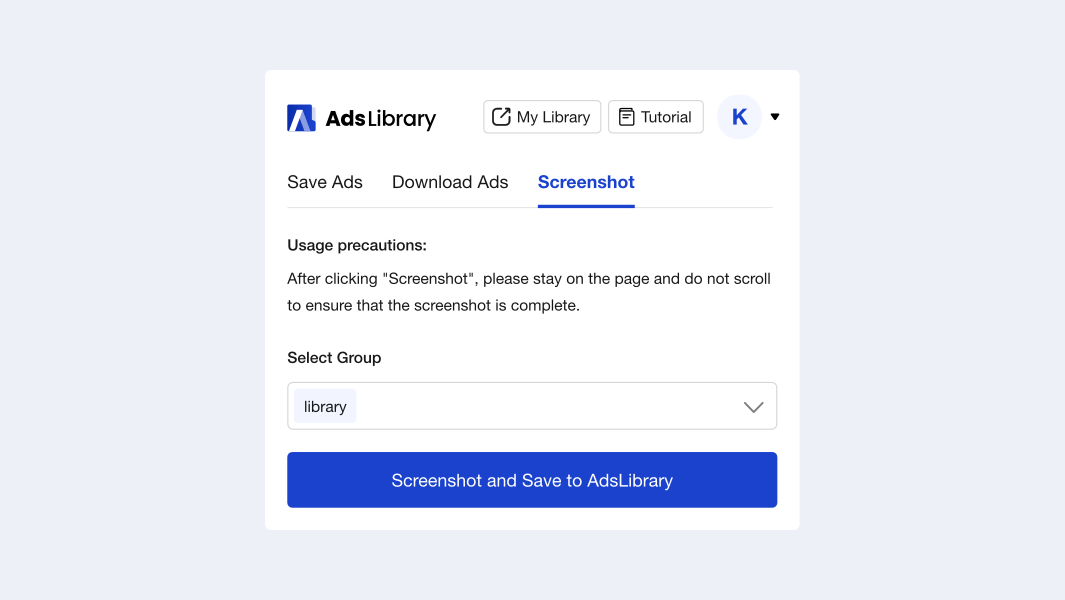
5. Mehr kreative Anzeigen entdecken
AdsLibrary ist nicht nur ein Tool zum Speichern von Anzeigen — es ist auch ein leistungsstarkes kreatives Anzeigenzentrum. Wir sammeln die neuesten und qualitativ hochwertigsten Anzeigen aus mehreren Werbeplattformen und aktualisieren sie täglich.
Du kannst verschiedene Arten von Anzeigen im Abschnitt „Adlibrary“ erkunden und durchsuchen.

6. Deine Creatives verwalten
Ordner & Gruppen
Das Erstellen von Ordnern und Gruppen hilft, Dateien organisiert zu halten. Du kannst Ordner und Gruppen nach deinen Bedürfnissen benennen. Dies ermöglicht dir eine effizientere Verwaltung deiner Anzeigen.
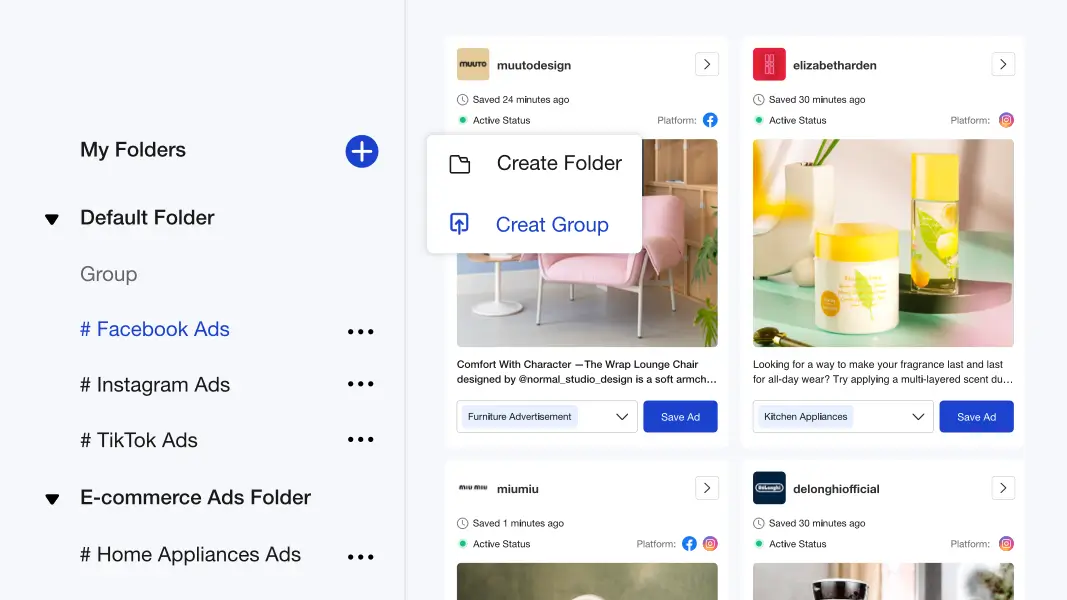
Tags
Durch das Hinzufügen von Tags kannst du deine gespeicherten Anzeigen einfach organisieren und sie später schnell finden. Tags helfen dir, deine Anzeigen zu kategorisieren und genau das zu finden, was du suchst.
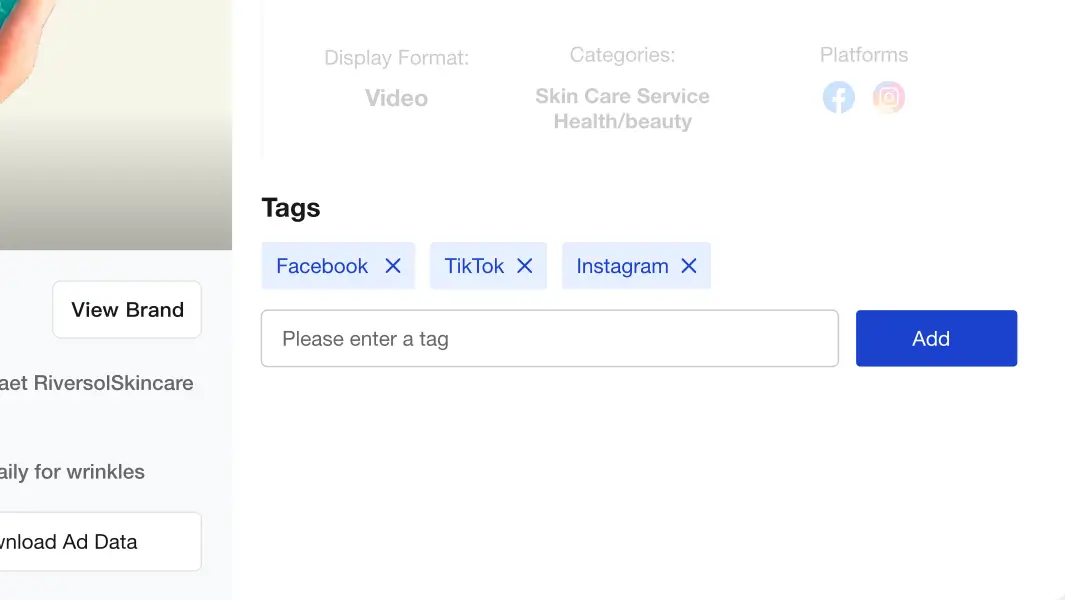
Anzeigenfilter
Du kannst Filter verwenden, um die benötigten Anzeigen leichter zu finden. Verfügbare Filteroptionen umfassen:
- Dauer
- Gruppe
- Tag
- Kategorie
- Format
- Plattform
- Status
- Anzeigendatum
- Impressionen
- Ausgaben
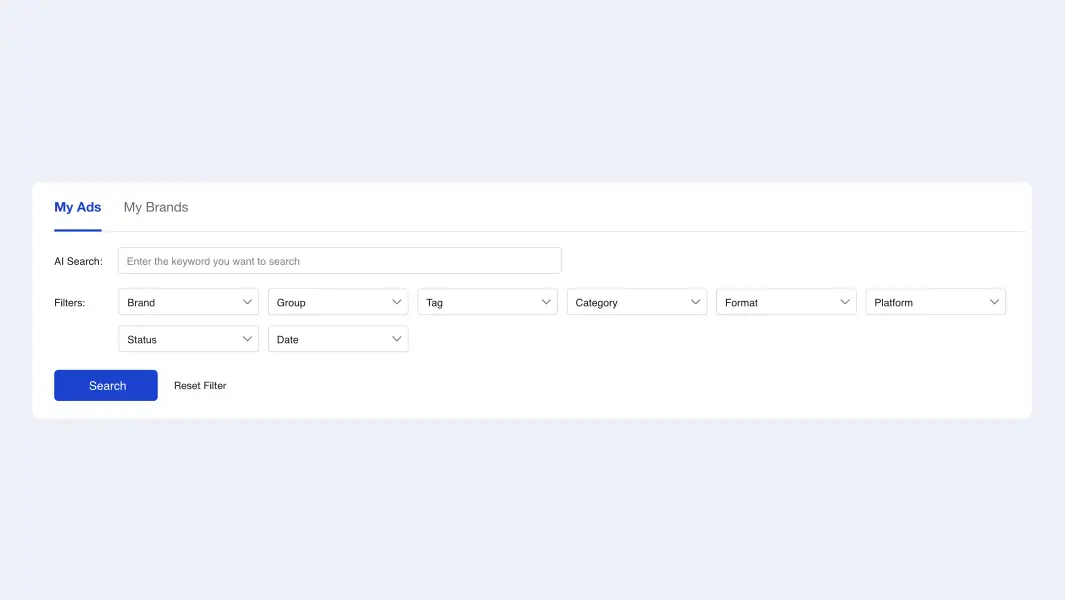
7. Mit Team oder Kunden teilen
Einzelne Anzeige teilen
Klicke auf die Schaltfläche „Share“ auf einer Anzeigekarte, um deren Link zu kopieren. Du kannst die Anzeige dann ganz einfach mit deinem Team oder deinen Kunden teilen.
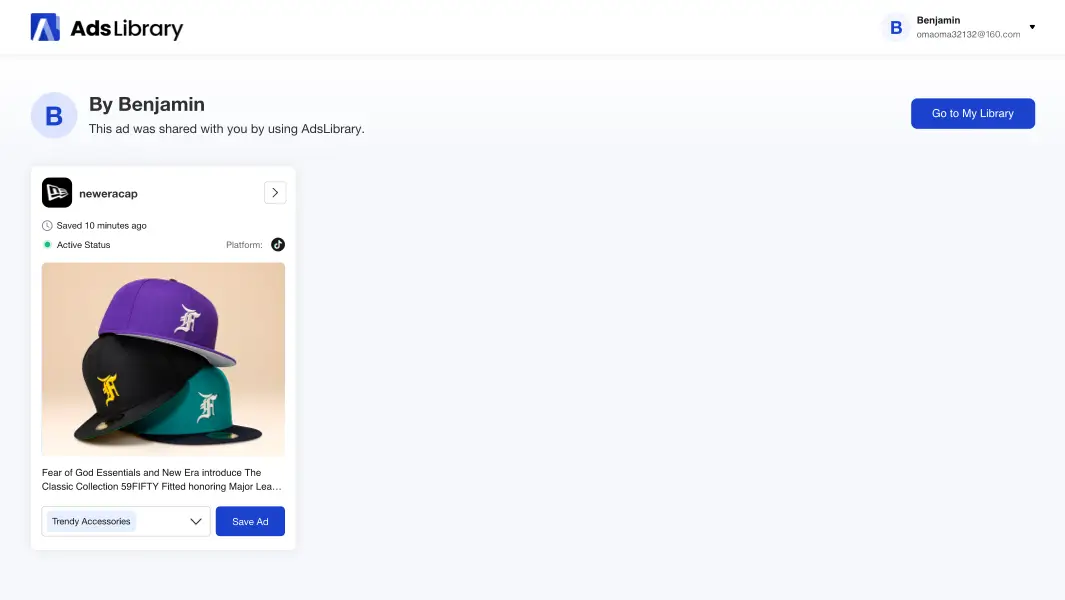
Eine ganze Gruppe teilen
Wähle die Anzeigengruppe aus, die du teilen möchtest, und klicke auf die Schaltfläche „Share“ in der oberen rechten Ecke. Der Link wird automatisch in deine Zwischenablage kopiert. Du kannst ihn dann an dein Team oder deine Kunden senden, damit sie die gesamte Anzeigengruppe ansehen können. Das ist eine einfache Möglichkeit, Zusammenarbeit und Kommunikation zu verbessern.
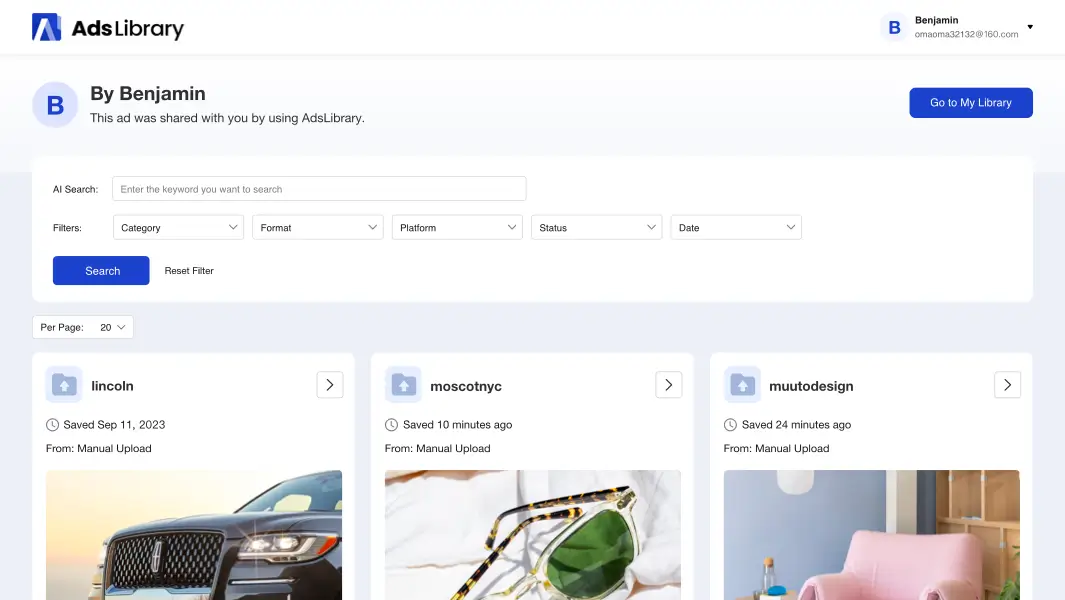
8. Verfolge die Anzeigen deiner Mitbewerber
Hör auf, jeden Tag Zeit damit zu verschwenden, manuell die Facebook-Anzeigen deiner Mitbewerber zu überprüfen. Mit dem Ad Tracker von AdsLibrary kannst du die Facebook-Anzeigen deiner Konkurrenten automatisch überwachen und analysieren — rund um die Uhr. Der Ad Tracker erkennt kontinuierlich neue Anzeigen, verfolgt Zielseiten und entdeckt Bestseller-Produkte — alles ohne manuellen Aufwand.
Füge deine Mitbewerber einfach über ihren Facebook-Werbekontonamen, ihren Kontolink, ihre Seiten-ID oder ihre Website-URL hinzu, und AdsLibrary erledigt den Rest.
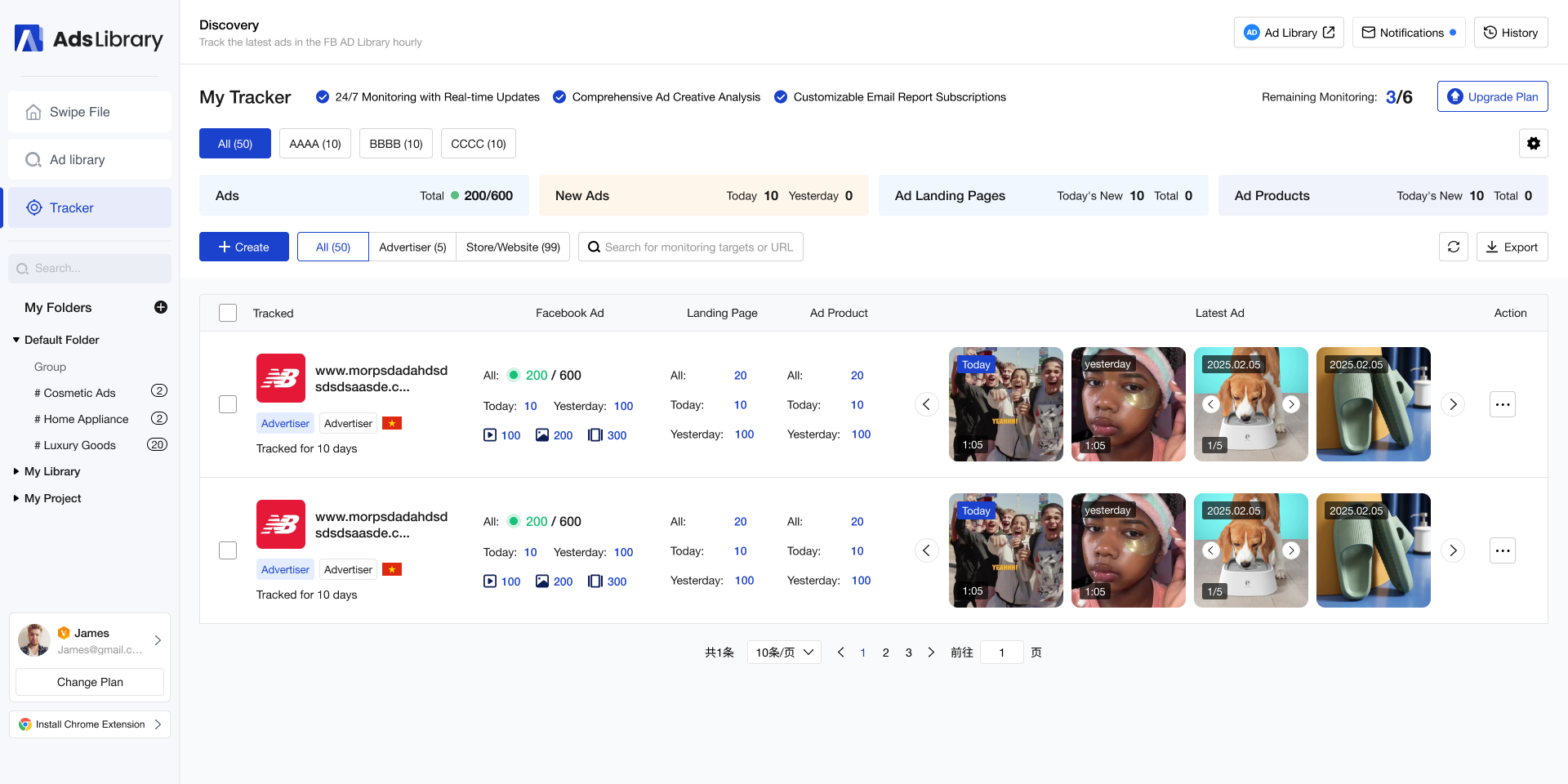
Beginne noch heute mit der Erkundung und entdecke, was AdsLibrary für dich tun kann!
Chrome-Erweiterung installieren